A menudo, para poder realizar una serie de acciones rutinarias, como abrir un archivo en un programa o guardar los cambios realizados, tenemos que arrastrar el ratón por la pantalla de un lado a otro, lo que no ayuda a reducir el tiempo que dedicamos a trabajar. en la computadora. Las combinaciones especiales de teclas deberían ayudarnos a ahorrar tiempo y nervios. Están diseñados para facilitar al usuario el trabajo con las aplicaciones y el sistema operativo.
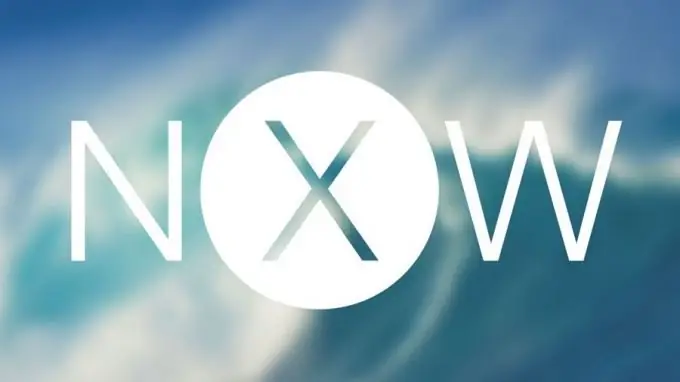
En el sistema operativo OS X, se utilizan las siguientes teclas modificadoras: Comando, Mayús, Opción, Control, Bloqueo de mayúsculas, Fn. La combinación de teclas se ingresa de la siguiente manera: primero, presionamos la tecla modificadora y, sin soltarla, presionamos la tecla que necesitamos en ese momento, y luego soltamos ambas.
Si está usando un teclado normal, use la tecla Alt en lugar de la tecla Opción y la tecla Win en lugar de la tecla Comando.
Lista de atajos de teclado útiles para recordar
1. Para trabajar con el contenido de los archivos, use teclas de acceso rápido similares a las de Windows, pero en lugar de "Ctrl", use "Comando".
Comando y presione simultáneamente la letra "X" - Cortar (texto seleccionado o parte de una imagen).
Comando y "C" - Copiar (resaltado).
Comando y "V" - Pegar (se guardó por última vez en el portapapeles).
Comando y "Z" - Deshace la última acción realizada.
Comando y pulsación simultánea de dos teclas Shift + "Z" - Rehace el último comando o acción (utilizado como deshacer Comando + Z).
Comando y "A" - Seleccionar (resaltar) todo.
Tenga en cuenta que todas las letras deben escribirse en inglés y sin comillas.
2. Para trabajar con Windows, llame a la configuración, use de 2 a 4 teclas presionadas simultáneamente.
Comando y presionando "F" al mismo tiempo = Abre el cuadro de búsqueda.
Comando y "G" - Busque más.
Comando y "H" - Ocultar la ventana actual.
Comando y pulsación simultánea de dos teclas Opción + "H" - Ocultar todas las ventanas excepto la actual.
Comando y "M": minimiza la ventana actual.
Comando junto con Opción + "M" - Minimiza todas las ventanas del programa actual.
Comando y "N": crea una nueva ventana o documento.
Comando y "Acerca de": abre el objeto seleccionado o la ventana de selección de archivo para abrir.
Comando y "P" - Imprime el documento (contenido del archivo).
Comando y "S" - Guardar (como un archivo nuevo o cambios realizados en el abierto).
Comando y "W": cierra la ventana actual.
Comando y "Q" - Salir del programa.
Comando con barra espaciadora - Mostrar / Ocultar búsqueda de Spotlight (Comando + Opción + Barra espaciadora en la ventana del Finder). Espacio: vista rápida del objeto seleccionado.
Comando y tabulador: cambia entre programas.
Comando y "," (coma): abre la ventana de configuración.
Las combinaciones de tres o cuatro botones serán más difíciles para un usuario novato. Para memorizarlos, tendrás que practicar especialmente.
Comando dos teclas más Shift + "~" - Cambiar entre ventanas.
Comando y presione Opción + W: cierre todas las ventanas de este programa.
Comando simultáneamente con dos teclas Opción + Esc - Selecciona el programa para forzar la salida.
Comando y los tres botones Shift + Opción + Esc - Obliga al programa actual a salir.
Comando y Mayús + número "3" - Toma una foto de la pantalla.
Comando y Mayús + "Q": sesión de usuario final con confirmación.
Comando y Mayús + Opción + "Q" - Termine inmediatamente la sesión del usuario sin confirmación.
Con estos y otros atajos de teclado, hará su trabajo más rápido y el tiempo libre puede dedicarse a algo interesante y útil.
algunos desarrolladores de software han intentado calcular cuánto tiempo ahorra un usuario mediante el uso de teclas de acceso rápido mientras trabaja en una PC. El resultado general no fue muy significativo (el resultado promedio es de alrededor del 10 por ciento, pero cuando se realizan acciones individuales, hasta el 80 por ciento del tiempo dedicado a la operación). También se señaló sin ambigüedades que el trabajo se simplificó notablemente. La evaluación se realizó después de que el usuario tuviera buena memoria de los atajos de teclado básicos.






